-
win10释放dns_win10清理dns的方法
- 2016-09-23 05:00:07 来源:windows10系统之家 作者:爱win10
我们有时候在浏览某些网页的时候可能会因为没有及时更新DNS信息导致我们无法访问此网站。不过不用太担心。只要在win10释放dns就能解决这个小烦恼了。今天小编就教大家win10释放dns的方法。下面就是win10清理dns的解决教程了。希望能帮助到大家。
1、首先使用【Win】+【R】组合快捷键打开运行对话框,如图所示(XP 、Win7 、Win10用户可以在开始菜单中找到运行命令框)。
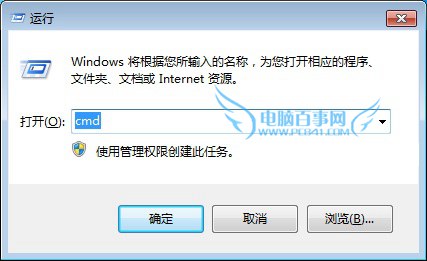
win10释放dns教程图一
2、打开运行命令框之后,在打开后面键入【cmd】命令,然后按回车键或者点击“确定”打开,如上图所示。
3、打开cmd命令框之后,大家可以先运行【ipconfig /displaydns】命令(键入完成,按回车键运行)查看本机已经缓存的DNS信息,如下图所示。
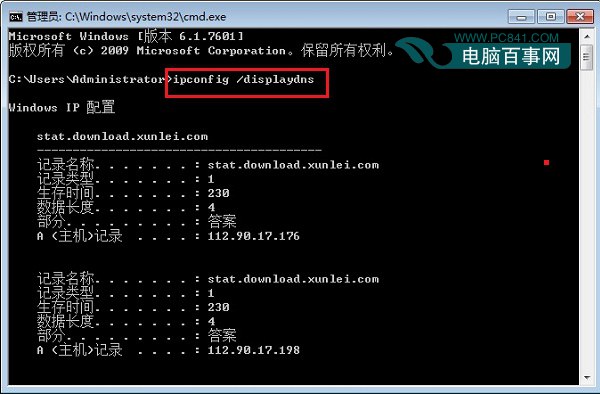
win10释放dns教程图二
1、如果需刷新清除本地DNS缓存,可以输入刷新缓存命名:ipconfig /flushdns (键入完成,按回车键运行),之后就可以看到“成功刷新DNS解析缓存”提示,如下图所示。
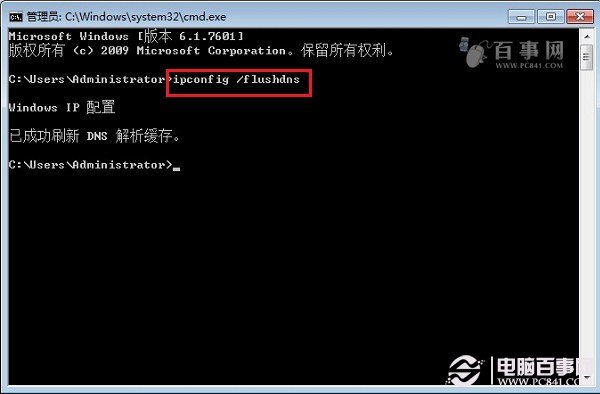
win10释放dns教程图三
2、刷新DNS缓存之后,再运行【ipconfig /displaydns】查看缓存命令,之后就可以看到“无法显示DNS缓存解析”的提示,至此我们就完成了DNS缓存的清除了。
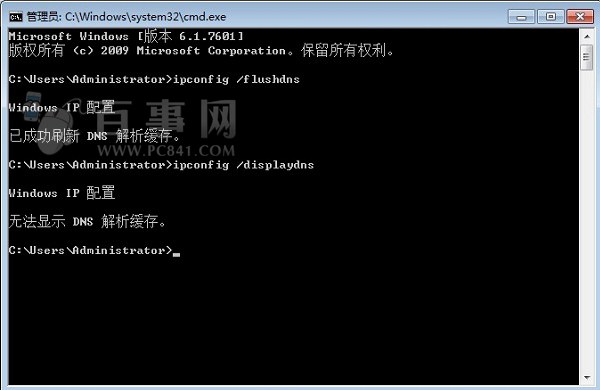
win10释放dns教程图四
最后再告诉大家一种刷新DNS,这个方法是很多网友所不知道的,方法很简单,进入电脑设备管理器,然后禁用网卡,之后再启用就可以了,如下图所示。
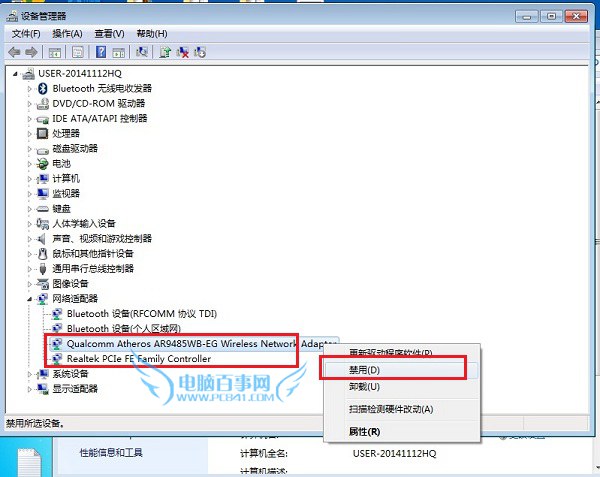
win10释放dns教程图五
另外,有兴趣的朋友还可学习一下查看域名ns解析方法,只需要简单的命令即可解决,具体方法如下。
依然是cmd命令框中,运行一下命令,比如需要查看百事网ns解析,可以使用以下命令查看。
nslookup -q=ns pc841.com
或者
nslookup -qt=ns pc841.com
注意:域名这里要输入根域名,而不是二级域名,查询到的结果如下,这里可以查看到百事网加速CND信息,如下图所示。
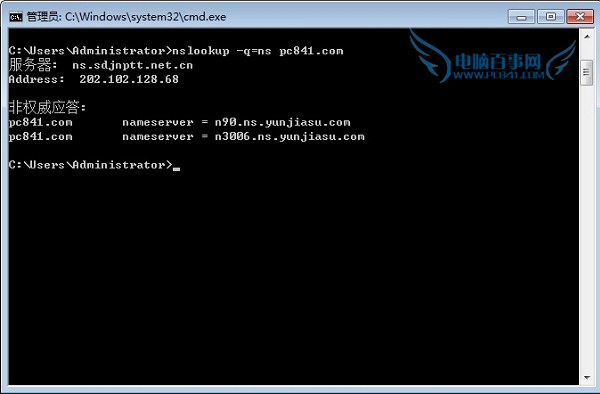
win10释放dns教程图六
以上就是win10释放dns教程了。是不是很容易就学会了呢。只要按照小编提供的教程就能容易的解决问题的。。觉的小编的方法不错的朋友们可以收藏起来方便日后使用。更多精彩的内容请关注我们的官方网站。有问题可以直接给小编留言哦。
猜您喜欢
- win10正式版收费 这个是真的吗?..2015-04-07
- 怎么查win10的缓存及清理缓存方法..2016-07-27
- 系统之家的win7怎么安装最好?..2017-05-20
- win7 64位深度技术安装教程图解..2016-10-15
- 用u盘装系统win7安装步骤2016-12-02
- 官方win10教育版最新下载2017-04-03
相关推荐
- 一键装机装不上怎么办 2017-03-27
- 电脑桌面图标都没了,小编告诉你电脑桌.. 2018-06-23
- windows7系统32位升级顾问工具制作教.. 2017-05-12
- 深度64位w7系统安装教程 2017-02-08
- 工具活动小编激密教您什么是onedrive.. 2017-09-18
- 电脑系统一键安装win7系统步骤是什么.. 2022-12-10





 系统之家一键重装
系统之家一键重装
 小白重装win10
小白重装win10
 金山猎豹浏览器v3.2绿色版(安全快捷的浏览器)
金山猎豹浏览器v3.2绿色版(安全快捷的浏览器) 旗鱼浏览器 v2.112官方版
旗鱼浏览器 v2.112官方版 雨林木风ghost xp sp3旗舰版1703
雨林木风ghost xp sp3旗舰版1703 电脑公司win10系统64位绿色官方版v2023.04
电脑公司win10系统64位绿色官方版v2023.04 Firefox(火狐浏览器)53.0版 v53.0.3官方版(32位/64位)
Firefox(火狐浏览器)53.0版 v53.0.3官方版(32位/64位) 萝卜家园Ghost win10 x64专业版系统下载 v1907
萝卜家园Ghost win10 x64专业版系统下载 v1907 深度技术2014
深度技术2014 萝卜家园win1
萝卜家园win1 QupZilla浏览
QupZilla浏览 番茄花园win7
番茄花园win7 小白系统ghos
小白系统ghos 萝卜家园Win7
萝卜家园Win7 雨林木风ghos
雨林木风ghos 新萝卜家园gh
新萝卜家园gh 深度技术Ghos
深度技术Ghos 360浏览器抢
360浏览器抢 小白系统ghos
小白系统ghos win10 64位官
win10 64位官 粤公网安备 44130202001061号
粤公网安备 44130202001061号